在处理电脑表格数据时,图标样式的设置无疑可以增强数据的可读性和美观性。无论是使用MicrosoftExcel还是其他电子表格软件,更改图表样式的步骤都...
2025-04-05 1 电脑
我们都曾经遇到过这样的尴尬场景:正坐在电脑前欣赏音乐,突然之间,一切声音都消失了。这时,往往令人不知所措。但别担心,本文将详细指导您如何解决电脑播放音乐时无声音的问题。我们将探究导致此问题的可能原因,然后再一步步引导您找到解决办法。
在深入技术细节之前,您应该先检查一些基本事项。这不仅可以快速解决问题,也是有效排除问题的首要步骤。
1.耳机或音箱连接检查
确认您的耳机或音箱是否正确连接到电脑的音频输出口。若有多个输出设备,请确保已选中正确的播放设备。
2.音量设置
检查您的系统音量是否被静音或音量过小。同时,确保在播放器软件内音量也被调至合适水平。
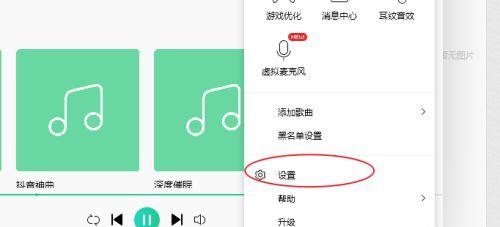
音频驱动程序出现问题可能是导致电脑无声音的常见原因。请按照以下步骤检查和更新您的音频驱动程序。
1.驱动程序更新
打开设备管理器(您可以通过“控制面板”>“硬件和声音”>“设备管理器”找到它)。
找到“声音、视频和游戏控制器”,点击“展开”。
右键点击您的音频设备,选择“更新驱动程序”。
选择自动搜索更新的驱动程序软件并跟随提示操作。
2.驱动程序回滚或重新安装
如果更新驱动程序没有解决问题:
在设备管理器中,选择“回滚驱动程序”或“卸载设备”后再重新连接音频设备。
也可以直接到音频设备制造商的网站下载最新的驱动程序,并进行手动安装。

有时候,问题可能来源于播放软件或系统本身的设置。
1.播放软件设置
确认播放软件的输出设备设置正确。
检查播放软件的均衡器或其他音频增强选项,确保没有错误的设置导致声音被意外降低或屏蔽。
2.系统声音设置
进入“控制面板”>“硬件和声音”>“声音”,在“播放”标签页中,检查是否所有设备的状态都是正常的。
在“通信”标签页中,确保选择了正确的操作,如“不要做任何更改”。
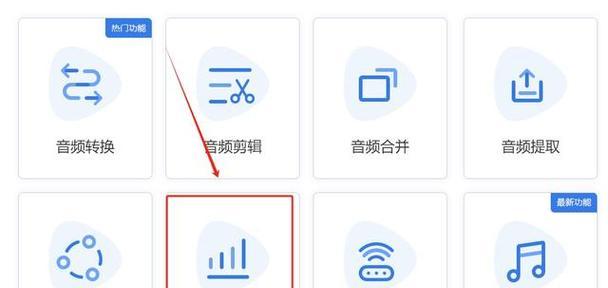
如果上述步骤都无法解决问题,那么可能是硬件故障导致的。常见的硬件问题包括:
1.音频接口损坏
尝试将音频设备连接到另一台电脑或使用其他音频接口。
如果在其他设备或接口上能正常工作,则可能是您电脑的音频接口存在问题。
2.声卡故障
如果音频接口没有问题,那么可能是声卡出现了故障。
您可能需要专业的技术支持来排查或更换损坏的声卡。
有时系统级别的问题也会导致电脑无法播放音乐。
1.服务未运行
检查“WindowsAudio”和“WindowsAudioEndpointBuilder”服务是否正在运行。如果暂停或停止,请右键点击选择“启动”。
2.系统更新
确保您的操作系统是最新的。有时候,操作系统更新会修复与音频相关的问题。
1.外部音频设备
若使用外部音频设备,尝试更换一条音频线,并检查外部音频设备的电池或电源。
2.多用户账户
如果您使用的是多用户账户的电脑,尝试切换到另一个用户账户看是否有声音。
通过以上六个步骤的细致检查和调整,您应该能够找到电脑播放音乐无声音的问题所在,并采取相应的解决措施。从简单的音量调整到复杂的硬件故障排除,每个环节的仔细检查都对解决问题至关重要。
记住,耐心是解决技术问题的关键。如果问题依然存在,不妨考虑咨询专业的电脑维修服务。希望本文能帮助您迅速享受到悦耳的音乐。
标签: 电脑
版权声明:本文内容由互联网用户自发贡献,该文观点仅代表作者本人。本站仅提供信息存储空间服务,不拥有所有权,不承担相关法律责任。如发现本站有涉嫌抄袭侵权/违法违规的内容, 请发送邮件至 3561739510@qq.com 举报,一经查实,本站将立刻删除。
相关文章

在处理电脑表格数据时,图标样式的设置无疑可以增强数据的可读性和美观性。无论是使用MicrosoftExcel还是其他电子表格软件,更改图表样式的步骤都...
2025-04-05 1 电脑

在电脑直播中,背景噪音常常会影响听众的观看体验,让内容难以被清晰接收。无论是键盘敲击声,还是周围环境的杂音,都可能影响到直播的专业度和观赏性。本文将深...
2025-04-05 1 电脑

在当今数字时代,电脑游戏已成为许多人的主要娱乐方式。为确保游戏体验顺畅,了解并满足游戏的最低系统要求至关重要。本文将详细指导您如何根据游戏最低要求配置...
2025-04-05 1 电脑

在众多游戏中,特别是射击游戏中,准星可以帮助玩家更加准确地瞄准目标。在电脑上添加准星推荐图标,不仅可以提升游戏体验,还能增强游戏的精准度。下面将详细指...
2025-04-05 2 电脑

在日常使用电脑的过程中,我们常常会遇到电脑开机后显示屏一片漆黑的状况。这突如其来的黑屏问题,对于不少用户来说,是一个令人困惑且着急的问题。究竟是什么原...
2025-04-05 1 电脑

当您在选购一台新电脑时,了解电脑配置的各个方面至关重要,尤其是在决定电脑性能的一个重要指标——内存大小。本文将详细指导您如何查看和判断电脑的内存大小,...
2025-04-05 1 电脑